Med forbedrede udklipsholderindstillinger inkluderet i Excel2010, kan du nu kopiere og indsætte datablad i forskellige former, såsom; indsæt som link, som et billede, med tabelformatering, værdier og kildeformatering osv. Dette indlæg dækker hvordan man kopierer dataarkets indhold og indsætter det som et linket billede til realtidssynkronisering.
Start Excel 2010-regneark, som du har brug for at dele med andre som et billede. Vælg den del af regnearket, og gå over til fanen Hjem og fra Udklipsholder gruppe klik på Kopier.

Indsæt nu databladets indhold, fra udklipsholdergruppe, under Andre indsætningsindstillinger, klik Koblet billede knap.
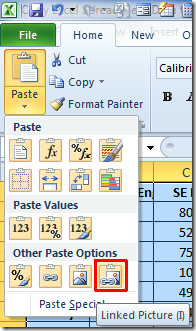
Det indsættes med det samme Excel-datablad som etlinket (synkroniseret) billede. Når du ændrer data i regnearket, kan du se afspejling af ændringer i billedet. For at verificere linket (synkronisering) skal du indsætte datablad i Excel-ark og se synkroniseringen mellem datablad og billede.
Bemærk, at denne forbindelse (synkronisering) kun fungerer, når billedet indsættes i andre Office-suite-apps.
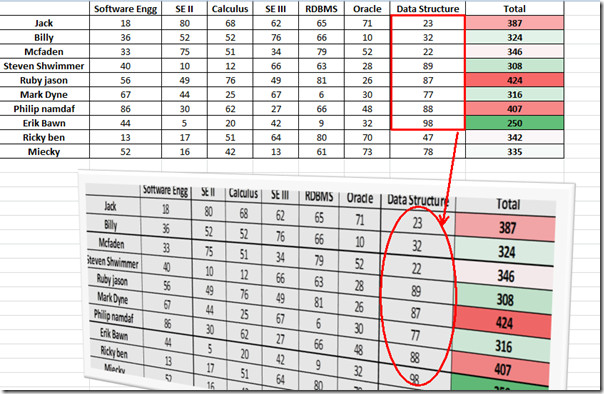
Det er det. Du kan nu sende dette billede hvor som helst på nettet, i Office 2010-apps, i e-mail eller på webserver for at dele det over netværket.
Du kan også tjekke vores tidligere gennemgåede guider om, hvordan man beregner arbejdsdage i Excel 2010 og Hvordan man opretter tilpasset betingelsesformateringsregel i Excel 2010













Kommentarer